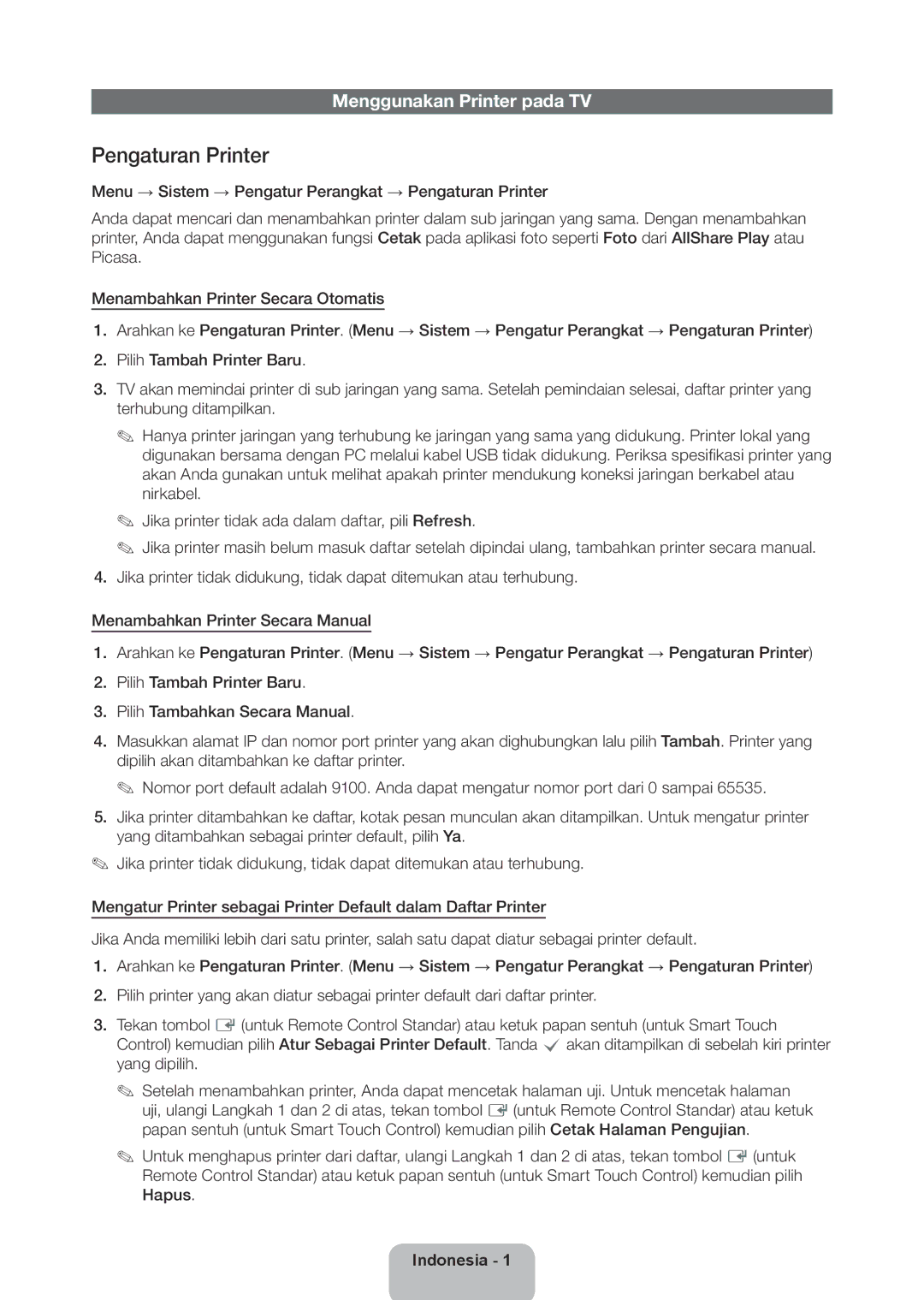Menggunakan Printer pada TV
Pengaturan Printer
Menu → Sistem → Pengatur Perangkat → Pengaturan Printer
Anda dapat mencari dan menambahkan printer dalam sub jaringan yang sama. Dengan menambahkan printer, Anda dapat menggunakan fungsi Cetak pada aplikasi foto seperti Foto dari AllShare Play atau Picasa.
Menambahkan Printer Secara Otomatis
1.Arahkan ke Pengaturan Printer. (Menu → Sistem → Pengatur Perangkat → Pengaturan Printer)
2.Pilih Tambah Printer Baru.
3.TV akan memindai printer di sub jaringan yang sama. Setelah pemindaian selesai, daftar printer yang terhubung ditampilkan.
✎✎ Hanya printer jaringan yang terhubung ke jaringan yang sama yang didukung. Printer lokal yang digunakan bersama dengan PC melalui kabel USB tidak didukung. Periksa spesifikasi printer yang akan Anda gunakan untuk melihat apakah printer mendukung koneksi jaringan berkabel atau nirkabel.
✎✎ Jika printer tidak ada dalam daftar, pili Refresh.
✎✎ Jika printer masih belum masuk daftar setelah dipindai ulang, tambahkan printer secara manual.
4.Jika printer tidak didukung, tidak dapat ditemukan atau terhubung.
Menambahkan Printer Secara Manual
1.Arahkan ke Pengaturan Printer. (Menu → Sistem → Pengatur Perangkat → Pengaturan Printer)
2.Pilih Tambah Printer Baru.
3.Pilih Tambahkan Secara Manual.
4.Masukkan alamat IP dan nomor port printer yang akan dighubungkan lalu pilih Tambah. Printer yang dipilih akan ditambahkan ke daftar printer.
✎✎ Nomor port default adalah 9100. Anda dapat mengatur nomor port dari 0 sampai 65535.
5.Jika printer ditambahkan ke daftar, kotak pesan munculan akan ditampilkan. Untuk mengatur printer yang ditambahkan sebagai printer default, pilih Ya.
✎✎ Jika printer tidak didukung, tidak dapat ditemukan atau terhubung.
Mengatur Printer sebagai Printer Default dalam Daftar Printer
Jika Anda memiliki lebih dari satu printer, salah satu dapat diatur sebagai printer default.
1.Arahkan ke Pengaturan Printer. (Menu → Sistem → Pengatur Perangkat → Pengaturan Printer)
2.Pilih printer yang akan diatur sebagai printer default dari daftar printer.
3.Tekan tombol E (untuk Remote Control Standar) atau ketuk papan sentuh (untuk Smart Touch Control) kemudian pilih Atur Sebagai Printer Default. Tanda c akan ditampilkan di sebelah kiri printer yang dipilih.
✎✎ Setelah menambahkan printer, Anda dapat mencetak halaman uji. Untuk mencetak halaman uji, ulangi Langkah 1 dan 2 di atas, tekan tombol E (untuk Remote Control Standar) atau ketuk papan sentuh (untuk Smart Touch Control) kemudian pilih Cetak Halaman Pengujian.
✎✎ Untuk menghapus printer dari daftar, ulangi Langkah 1 dan 2 di atas, tekan tombol E (untuk Remote Control Standar) atau ketuk papan sentuh (untuk Smart Touch Control) kemudian pilih Hapus.